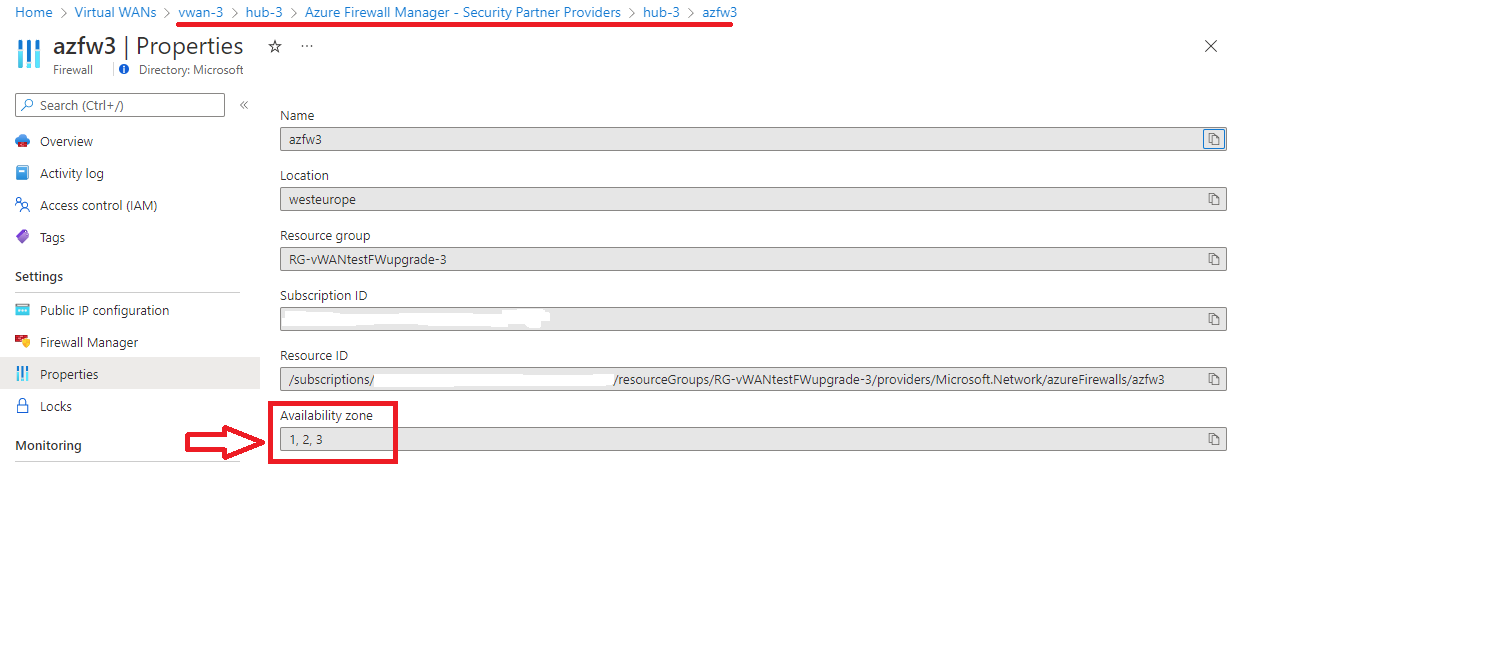Руководство. Защита виртуального концентратора с помощью Azure PowerShell
В рамках работы с этим учебником вы создадите экземпляр Виртуальной глобальной сети с виртуальным концентратором в одном регионе, а также развернете Брандмауэр Azure в концентраторе для безопасного подключения. В этом примере показано, как можно настроить безопасное подключение между виртуальными сетями. Защищенный виртуальный концентратор также поддерживает трафик между виртуальными сетями и ветвями "сеть — сеть", "точка — сеть" или ExpressRoute.
В этом руководстве описано следующее:
- развертывать виртуальную глобальную сеть;
- развертывать Брандмауэр Azure и настраивать пользовательскую маршрутизацию.
- Проверка подключения
Внимание
Виртуальная глобальная сеть представляет собой набор концентраторов и служб, доступных внутри концентратора. Вы можете развернуть столько Виртуальных глобальных сетей, сколько вам нужно. В концентраторе Виртуальной глобальной сети доступно несколько служб, таких как VPN, ExpressRoute и т. д. Каждая из этих служб автоматически развертывается в зонах доступности, кроме Брандмауэр Azure, если регион поддерживает зоны доступности. Чтобы обновить существующий центр Azure Виртуальная глобальная сеть до Безопасного концентратора и использовать зоны доступности Брандмауэр Azure, необходимо использовать Azure PowerShell, как описано далее в этой статье.
Необходимые компоненты
Если у вас нет подписки Azure, создайте бесплатную учетную запись, прежде чем приступить к работе.
PowerShell 7
Для работы с этим учебником требуется запустить Azure PowerShell в локальной среде в PowerShell 7. Дополнительные сведения об установке PowerShell 7 см. в статье Миграция с Windows PowerShell 5.1 на PowerShell 7.
Модуль Az.Network должен иметь версию 4.17.0 или выше.
Вход в Azure
Connect-AzAccount
Select-AzSubscription -Subscription "<sub name>"
Начальное развертывание виртуальной глобальной сети
В качестве первого шага необходимо задать переменные и создать группу ресурсов, экземпляр виртуальной глобальной сети и виртуальный концентратор.
# Variable definition
$RG = "vwan-rg"
$Location = "westeurope"
$VwanName = "vwan"
$HubName = "hub1"
$FirewallTier = "Standard" # or "Premium"
# Create Resource Group, Virtual WAN and Virtual Hub
New-AzResourceGroup -Name $RG -Location $Location
$Vwan = New-AzVirtualWan -Name $VwanName -ResourceGroupName $RG -Location $Location -AllowVnetToVnetTraffic -AllowBranchToBranchTraffic -VirtualWANType "Standard"
$Hub = New-AzVirtualHub -Name $HubName -ResourceGroupName $RG -VirtualWan $Vwan -Location $Location -AddressPrefix "192.168.1.0/24" -Sku "Standard"
Создайте две виртуальные сети и подключите их к концентратору как периферийные зоны:
# Create Virtual Network
$Spoke1 = New-AzVirtualNetwork -Name "spoke1" -ResourceGroupName $RG -Location $Location -AddressPrefix "10.1.1.0/24"
$Spoke2 = New-AzVirtualNetwork -Name "spoke2" -ResourceGroupName $RG -Location $Location -AddressPrefix "10.1.2.0/24"
# Connect Virtual Network to Virtual WAN
$Spoke1Connection = New-AzVirtualHubVnetConnection -ResourceGroupName $RG -ParentResourceName $HubName -Name "spoke1" -RemoteVirtualNetwork $Spoke1 -EnableInternetSecurityFlag $True
$Spoke2Connection = New-AzVirtualHubVnetConnection -ResourceGroupName $RG -ParentResourceName $HubName -Name "spoke2" -RemoteVirtualNetwork $Spoke2 -EnableInternetSecurityFlag $True
На этом этапе у вас есть полнофункциональная Виртуальная глобальная сеть, обеспечивающая подключение типа "любой к любому". Чтобы улучшить безопасность, необходимо развернуть Брандмауэр Azure для каждого виртуального концентратора. Политики брандмауэра можно использовать для эффективного управления экземпляром Брандмауэра Azure виртуальной глобальной сети. Поэтому в этом примере создается политика брандмауэра.
# New Firewall Policy
$FWPolicy = New-AzFirewallPolicy -Name "VwanFwPolicy" -ResourceGroupName $RG -Location $Location
# New Firewall Public IP
$AzFWPIPs = New-AzFirewallHubPublicIpAddress -Count 1
$AzFWHubIPs = New-AzFirewallHubIpAddress -PublicIP $AzFWPIPs
# New Firewall
$AzFW = New-AzFirewall -Name "azfw1" -ResourceGroupName $RG -Location $Location `
-VirtualHubId $Hub.Id -FirewallPolicyId $FWPolicy.Id `
-SkuName "AZFW_Hub" -HubIPAddress $AzFWHubIPs `
-SkuTier $FirewallTier
Примечание.
Следующая команда создания брандмауэра не использует зоны доступности. Если вы хотите использовать эту функцию, требуется дополнительный параметр -Zone. Пример приведен в разделе об обновлении в конце этой статьи.
Включение ведения журнала в Брандмауэре Azure для Azure Monitor является необязательным, но в этом примере журналы Брандмауэра используют для подтверждения того, что трафик проходит через брандмауэр:
# Optionally, enable looging of Azure Firewall to Azure Monitor
$LogWSName = "vwan-" + (Get-Random -Maximum 99999) + "-" + $RG
$LogWS = New-AzOperationalInsightsWorkspace -Location $Location -Name $LogWSName -Sku Standard -ResourceGroupName $RG
Set-AzDiagnosticSetting -ResourceId $AzFW.Id -Enabled $True -Category AzureFirewallApplicationRule, AzureFirewallNetworkRule -WorkspaceId $LogWS.ResourceId
развертывать Брандмауэр Azure и настраивать пользовательскую маршрутизацию.
Примечание.
Это конфигурация, развернутая при защите подключения с портала Azure с помощью диспетчера Брандмауэр Azure при отключении параметра "Inter-hub". Инструкции по настройке маршрутизации с помощью PowerShell при включении параметра "Меж концентратор" см. в разделе "Включение намерения маршрутизации".
Теперь у вас есть Брандмауэр Azure в концентраторе, но по-прежнему необходимо изменить маршрутизацию, чтобы Виртуальная глобальная сеть отправляла трафик из виртуальных сетей и из ветвей через брандмауэр. Это необходимо выполнять в два этапа.
- Настройте все подключения к виртуальной сети (и подключения ветвей, если они есть) для распространения в таблицу маршрутизации
None. Эта конфигурация заключается в том, что другие виртуальные сети и ветви не будут знать свои префиксы и, следовательно, не смогут связаться с ними. - Теперь можно вставить статические маршруты в таблицу маршрутизации
Default(где все виртуальные сети и ветви связаны по умолчанию), чтобы весь трафик отправлялся в Брандмауэр Azure.
Начните с первого шага, чтобы настроить подключения виртуальной сети для распространения в таблицу маршрутизации None:
# Configure Virtual Network connections in hub to propagate to None
$VnetRoutingConfig = $Spoke1Connection.RoutingConfiguration # We take $Spoke1Connection as baseline for the future vnet config, all vnets will have an identical config
$NoneRT = Get-AzVhubRouteTable -ResourceGroupName $RG -HubName $HubName -Name "noneRouteTable"
$NewPropRT = @{}
$NewPropRT.Add('Id', $NoneRT.Id)
$PropRTList = @()
$PropRTList += $NewPropRT
$VnetRoutingConfig.PropagatedRouteTables.Ids = $PropRTList
$VnetRoutingConfig.PropagatedRouteTables.Labels = @()
$Spoke1Connection = Update-AzVirtualHubVnetConnection -ResourceGroupName $RG -ParentResourceName $HubName -Name "spoke1" -RoutingConfiguration $VnetRoutingConfig
$Spoke2Connection = Update-AzVirtualHubVnetConnection -ResourceGroupName $RG -ParentResourceName $HubName -Name "spoke2" -RoutingConfiguration $VnetRoutingConfig
Теперь можно продолжить второй шаг, чтобы добавить статические маршруты в таблицу маршрутизации Default. В этом примере применяется конфигурация по умолчанию, которая будет создаваться Диспетчером брандмауэра Azure при защите подключения в виртуальной глобальной сети, но вы можете изменить список префиксов в статическом маршруте в соответствии с вашими требованиями:
# Create static routes in default Route table
$AzFWId = $(Get-AzVirtualHub -ResourceGroupName $RG -name $HubName).AzureFirewall.Id
$AzFWRoute = New-AzVHubRoute -Name "all_traffic" -Destination @("0.0.0.0/0", "10.0.0.0/8", "172.16.0.0/12", "192.168.0.0/16") -DestinationType "CIDR" -NextHop $AzFWId -NextHopType "ResourceId"
$DefaultRT = Update-AzVHubRouteTable -Name "defaultRouteTable" -ResourceGroupName $RG -VirtualHubName $HubName -Route @($AzFWRoute)
Примечание.
Строка "all_traffic" в качестве значения параметра "-Name" в приведенной выше команде New-AzVHubRoute имеет специальное значение. Если вы используете эту строку, конфигурация, примененная в этой статье, будет правильно отражена на портале Azure ("Диспетчер брандмауэра" --> "Виртуальные концентраторы" --> [ваш концентратор] --> "Конфигурация безопасности"). Если будет указано другое имя, то требуемая конфигурация будет применена, но не будет отображена на портале Azure.
Включение намерения маршрутизации
Если вы хотите отправить трафик между концентраторами и между регионами через Брандмауэр Azure развернутый в центре Виртуальная глобальная сеть, можно включить функцию намерения маршрутизации. Дополнительные сведения о намерении маршрутизации см . в документации по намерению маршрутизации.
Примечание.
Это конфигурация, развернутая при защите подключения с портала Azure с помощью диспетчера Брандмауэр Azure при включении параметра Interhub.
# Get the Azure Firewall resource ID
$AzFWId = $(Get-AzVirtualHub -ResourceGroupName <thname> -name $HubName).AzureFirewall.Id
# Create routing policy and routing intent
$policy1 = New-AzRoutingPolicy -Name "PrivateTraffic" -Destination @("PrivateTraffic") -NextHop $firewall.Id
$policy2 = New-AzRoutingPolicy -Name "PublicTraffic" -Destination @("Internet") -NextHop $firewall.Id
New-AzRoutingIntent -ResourceGroupName "<rgname>" -VirtualHubName "<hubname>" -Name "hubRoutingIntent" -RoutingPolicy @($policy1, $policy2)
Если в Виртуальная глобальная сеть используются префиксы, отличные от RFC1918, например 40.0.0.0/24 в виртуальная сеть или локальной среде, добавьте дополнительный маршрут в defaultRouteTable после завершения настройки намерения маршрутизации. Убедитесь, что этот маршрут называется как private_traffic. Если маршрут называется в противном случае, требуемая конфигурация будет применена, но она не будет отражена на портале Azure.
# Get the defaultRouteTable
$defaultRouteTable = Get-AzVHubRouteTable -ResourceGroupName routingIntent-Demo -HubName wus_hub1 -Name defaultRouteTable
# Get the routes automatically created by routing intent. If private routing policy is enabled, this is the route named _policy_PrivateTraffic. If internet routing policy is enabled, this is the route named _policy_InternetTraffic.
$privatepolicyroute = $defaultRouteTable.Routes[1]
# Create new route named private_traffic for non-RFC1918 prefixes
$private_traffic = New-AzVHubRoute -Name "private-traffic" -Destination @("30.0.0.0/24") -DestinationType "CIDR" -NextHop $AzFWId -NextHopType ResourceId
# Create new routes for route table
$newroutes = @($privatepolicyroute, $private_traffic)
# Update route table
Update-AzVHubRouteTable -ResourceGroupName <rgname> -ParentResourceName <hubname> -Name defaultRouteTable -Route $newroutes
Проверка подключения
Теперь у вас есть полностью работоспособный центр безопасности. Для проверки подключения требуется одна виртуальная машина в каждой периферийной виртуальной сети, подключенной к концентратору:
# Create VMs in spokes for testing
$VMLocalAdminUser = "lab-user"
$VMLocalAdminSecurePassword = ConvertTo-SecureString -AsPlainText -Force
$VMCredential = New-Object System.Management.Automation.PSCredential ($VMLocalAdminUser, $VMLocalAdminSecurePassword);
$VMSize = "Standard_B2ms"
# Spoke1
$Spoke1 = Get-AzVirtualNetwork -ResourceGroupName $RG -Name "spoke1"
Add-AzVirtualNetworkSubnetConfig -Name "vm" -VirtualNetwork $Spoke1 -AddressPrefix "10.1.1.0/26"
$Spoke1 | Set-AzVirtualNetwork
$VM1 = New-AzVM -Name "spoke1-vm" -ResourceGroupName $RG -Location $Location `
-Image "UbuntuLTS" -credential $VMCredential `
-VirtualNetworkName "spoke1" -SubnetName "vm" -PublicIpAddressName "spoke1-pip"
$NIC1 = Get-AzNetworkInterface -ResourceId $($VM1.NetworkProfile.NetworkInterfaces[0].Id)
$Spoke1VMPrivateIP = $NIC1.IpConfigurations[0].PrivateIpAddress
$Spoke1VMPIP = $(Get-AzPublicIpAddress -ResourceGroupName $RG -Name "spoke1-pip")
# Spoke2
$Spoke2 = Get-AzVirtualNetwork -ResourceGroupName $RG -Name "spoke2"
Add-AzVirtualNetworkSubnetConfig -Name "vm" -VirtualNetwork $Spoke2 -AddressPrefix "10.1.2.0/26"
$Spoke2 | Set-AzVirtualNetwork
$VM2 = New-AzVM -Name "spoke2-vm" -ResourceGroupName $RG -Location $Location `
-Image "UbuntuLTS" -credential $VMCredential `
-VirtualNetworkName "spoke2" -SubnetName "vm" -PublicIpAddressName "spoke2-pip"
$NIC2 = Get-AzNetworkInterface -ResourceId $($VM2.NetworkProfile.NetworkInterfaces[0].Id)
$Spoke2VMPrivateIP = $NIC2.IpConfigurations[0].PrivateIpAddress
$Spoke2VMPIP = $(Get-AzPublicIpAddress -ResourceGroupName $RG -Name "spoke2-pip")
Конфигурация по умолчанию в политике брандмауэра — это блокировка всех подключений. Поэтому необходимо настроить некоторые правила. Начните с правил DNAT, чтобы тестовые виртуальные машины были доступны через общедоступный IP-адрес Брандмауэра:
# Adding DNAT rules for virtual machines in the spokes
$AzFWPublicAddress = $AzFW.HubIPAddresses.PublicIPs.Addresses[0].Address
$NATRuleSpoke1 = New-AzFirewallPolicyNatRule -Name "Spoke1SSH" -Protocol "TCP" `
-SourceAddress "*" -DestinationAddress $AzFWPublicAddress -DestinationPort 10001 `
-TranslatedAddress $Spoke1VMPrivateIP -TranslatedPort 22
$NATRuleSpoke2 = New-AzFirewallPolicyNatRule -Name "Spoke2SSH" -Protocol "TCP" `
-SourceAddress "*" -DestinationAddress $AzFWPublicAddress -DestinationPort 10002 `
-TranslatedAddress $Spoke2VMPrivateIP -TranslatedPort 22
$NATCollection = New-AzFirewallPolicyNatRuleCollection -Name "SSH" -Priority 100 `
-Rule @($NATRuleSpoke1, $NATRuleSpoke2) -ActionType "Dnat"
$NATGroup = New-AzFirewallPolicyRuleCollectionGroup -Name "NAT" -Priority 100 -RuleCollection $NATCollection -FirewallPolicyObject $FWPolicy
Теперь можно настроить некоторые примеры правил. Определите сетевое правило, разрешающее трафик SSH, а также правило приложения, которое разрешает Интернет-доступ к полному доменному имени ifconfig.co. Этот URL-адрес возвращает исходный IP-адрес, который он видит в HTTP-запросе:
# Add Network Rule
$SSHRule = New-AzFirewallPolicyNetworkRule -Name PermitSSH -Protocol TCP `
-SourceAddress "10.0.0.0/8" -DestinationAddress "10.0.0.0/8" -DestinationPort 22
$NetCollection = New-AzFirewallPolicyFilterRuleCollection -Name "Management" -Priority 100 -ActionType Allow -Rule $SSHRule
$NetGroup = New-AzFirewallPolicyRuleCollectionGroup -Name "Management" -Priority 200 -RuleCollection $NetCollection -FirewallPolicyObject $FWPolicy
# Add Application Rule
$ifconfigRule = New-AzFirewallPolicyApplicationRule -Name PermitIfconfig -SourceAddress "10.0.0.0/8" -TargetFqdn "ifconfig.co" -Protocol "http:80","https:443"
$AppCollection = New-AzFirewallPolicyFilterRuleCollection -Name "TargetURLs" -Priority 300 -ActionType Allow -Rule $ifconfigRule
$NetGroup = New-AzFirewallPolicyRuleCollectionGroup -Name "TargetURLs" -Priority 300 -RuleCollection $AppCollection -FirewallPolicyObject $FWPolicy
Перед фактической отправкой трафика можно проверить действующие маршруты виртуальных машин. Они должны содержать префиксы, полученные из виртуальной глобальной сети (0.0.0.0/0 и RFC1918), но не префиксы в другой периферической зоне:
# Check effective routes in the VM NIC in spoke 1
# Note that 10.1.2.0/24 (the prefix for spoke2) should not appear
Get-AzEffectiveRouteTable -ResourceGroupName $RG -NetworkInterfaceName $NIC1.Name | ft
# Check effective routes in the VM NIC in spoke 2
# Note that 10.1.1.0/24 (the prefix for spoke1) should not appear
Get-AzEffectiveRouteTable -ResourceGroupName $RG -NetworkInterfaceName $NIC2.Name | ft
Теперь создайте трафик из одной виртуальной машины в другую и убедитесь, что в Брандмауэре Azure прерывается подключение. В следующих командах SSH необходимо принять отпечатки для виртуальных машин и указать пароль, определенный при их создании. В рамках работы с этим примером вы отправите пять пакетов запроса проверки связи ICMP от виртуальной машины в spoke1 к spoke2, а также выполните подключение TCP через порт 22 с помощью служебной программы Linux nc (с флагами -vz просто отправляется запрос на соединение и отображается результат). Вы должны увидеть ошибку проверки связи и попытку подключения TCP через порт 22, так как это правило разрешено сетевым правилом, настроенным ранее.
# Connect to one VM and ping the other. It should not work, because the firewall should drop the traffic, since no rule for ICMP is configured
ssh $AzFWPublicAddress -p 10001 -l $VMLocalAdminUser "ping $Spoke2VMPrivateIP -c 5"
# Connect to one VM and send a TCP request on port 22 to the other. It should work, because the firewall is configured to allow SSH traffic (port 22)
ssh $AzFWPublicAddress -p 10001 -l $VMLocalAdminUser "nc -vz $Spoke2VMPrivateIP 22"
Кроме того, можно проверить трафик Интернета. HTTP-запросы через служебную программу curl с полным доменным именем, разрешенным в политике брандмауэра (ifconfig.co), должны работать, однако HTTP-запросы к любому другому назначению работать не должны (в этом примере выполняется проверка с помощью bing.com):
# This HTTP request should succeed, since it is allowed in an app rule in the AzFW, and return the public IP of the FW
ssh $AzFWPublicAddress -p 10001 -l $VMLocalAdminUser "curl -s4 ifconfig.co"
# This HTTP request should fail, since the FQDN bing.com is not in any app rule in the firewall policy
ssh $AzFWPublicAddress -p 10001 -l $VMLocalAdminUser "curl -s4 bing.com"
Самый простой способ проверить, что пакеты блокируются брандмауэром, — это проверить журналы. Так как вы настроили Брандмауэр Azure для отправки журналов в Azure Monitor, вы можете использовать язык запросов Kusto для получения соответствующих журналов из Azure Monitor:
Примечание.
Чтобы журналы отправлялись в Azure Monitor, может потребоваться около 1 минуты.
# Getting Azure Firewall network rule Logs
$LogWS = Get-AzOperationalInsightsWorkspace -ResourceGroupName $RG
$LogQuery = 'AzureDiagnostics
| where Category == "AzureFirewallNetworkRule"
| where TimeGenerated >= ago(5m)
| parse msg_s with Protocol " request from " SourceIP ":" SourcePortInt:int " to " TargetIP ":" TargetPortInt:int *
| parse msg_s with * ". Action: " Action1a
| parse msg_s with * " was " Action1b " to " NatDestination
| parse msg_s with Protocol2 " request from " SourceIP2 " to " TargetIP2 ". Action: " Action2
| extend SourcePort = tostring(SourcePortInt),TargetPort = tostring(TargetPortInt)
| extend Action = case(Action1a == "", case(Action1b == "",Action2,Action1b), Action1a),Protocol = case(Protocol == "", Protocol2, Protocol),SourceIP = case(SourceIP == "", SourceIP2, SourceIP),TargetIP = case(TargetIP == "", TargetIP2, TargetIP),SourcePort = case(SourcePort == "", "N/A", SourcePort),TargetPort = case(TargetPort == "", "N/A", TargetPort),NatDestination = case(NatDestination == "", "N/A", NatDestination)
| project TimeGenerated, Protocol, SourceIP,SourcePort,TargetIP,TargetPort,Action, NatDestination, Resource
| take 25 '
$(Invoke-AzOperationalInsightsQuery -Workspace $LogWS -Query $LogQuery).Results | ft
В предыдущей команде вы увидите различные записи:
- SSH-подключение подвергается преобразованию сетевых адресов назначения (DNAT).
- Удалены ICMP-пакеты между виртуальными машинами в периферийных зонах (10.1.1.4 и 10.1.2.4).
- Разрешенные SSH-подключения между виртуальными машинами в периферийных зонах.
Ниже приведен пример выходных данных, созданных командой.
TimeGenerated Protocol SourceIP SourcePort TargetIP TargetPort Action NatDestination Resource
------------- -------- -------- ---------- -------- ---------- ------ -------------- --------
2020-10-04T20:53:02.41Z TCP 109.125.122.99 62281 51.105.224.44 10001 DNAT'ed 10.1.1.4:22 AZFW1
2020-10-04T20:53:07.045Z TCP 10.1.1.4 35932 10.1.2.4 22 Allow N/A AZFW1
2020-10-04T20:53:50.119Z TCP 109.125.122.99 62293 51.105.224.44 10001 DNAT'ed 10.1.2.4:22 AZFW1
2020-10-04T20:52:47.475Z TCP 109.125.122.99 62273 51.105.224.44 10001 DNAT'ed 10.1.2.4:22 AZFW1
2020-10-04T20:51:04.682Z TCP 109.125.122.99 62200 51.105.224.44 10001 DNAT'ed 10.1.2.4:22 AZFW1
2020-10-04T20:51:17.031Z ICMP Type=8 10.1.1.4 N/A 10.1.2.4 N/A Deny N/A AZFW1
2020-10-04T20:51:18.049Z ICMP Type=8 10.1.1.4 N/A 10.1.2.4 N/A Deny N/A AZFW1
2020-10-04T20:51:19.075Z ICMP Type=8 10.1.1.4 N/A 10.1.2.4 N/A Deny N/A AZFW1
2020-10-04T20:51:20.097Z ICMP Type=8 10.1.1.4 N/A 10.1.2.4 N/A Deny N/A AZFW1
2020-10-04T20:51:21.121Z ICMP Type=8 10.1.1.4 N/A 10.1.2.4 N/A Deny N/A AZFW1
2020-10-04T20:52:52.356Z TCP 10.1.1.4 53748 10.1.2.4 22 Allow N/A AZFW1
Если вы хотите просмотреть правила приложений в журналах (описывающих разрешенные и запрещенные HTTP-соединения) или изменить способ отображения журналов, попробуйте использовать другие запросы KQL. Некоторые примеры можно найти в статье Журналы Azure Monitor для Брандмауэра Azure.
Очистка ресурсов
Чтобы удалить тестовую среду, удалите группу ресурсов со всеми содержащимися в ней объектами:
# Delete resource group and all contained resources
Remove-AzResourceGroup -Name $RG
Развертывание новой Брандмауэр Azure с зонами доступности в существующем концентраторе
Предыдущая процедура использует Azure PowerShell для создания нового Центра Виртуальной глобальной сети Azure, а затем немедленно преобразует его в защищенный центр с помощью Брандмауэра Azure. Аналогичный подход можно применить к существующему Центру Виртуальной глобальной сети Azure. Диспетчер брандмауэра также можно использовать для преобразования, но невозможно развернуть Брандмауэр Azure в зонах доступности без подхода на основе скрипта. С помощью следующего фрагмента кода можно преобразовать существующий центр Azure Виртуальная глобальная сеть в защищенный концентратор, используя Брандмауэр Azure, развернутый во всех трех зонах доступности.
Примечание.
Эта процедура развертывает новый Брандмауэр Azure. Невозможно обновить существующий Брандмауэр Azure без зон доступности до одного с зонами доступности. Сначала необходимо удалить существующие Брандмауэр Azure в концентраторе и снова создать его с помощью этой процедуры.
# Variable definition
$RG = "vwan-rg"
$Location = "westeurope"
$VwanName = "vwan"
$HubName = "hub1"
$FirewallName = "azfw1"
$FirewallTier = "Standard" # or "Premium"
$FirewallPolicyName = "VwanFwPolicy"
# Get references to vWAN and vWAN Hub to convert #
$Vwan = Get-AzVirtualWan -ResourceGroupName $RG -Name $VwanName
$Hub = Get-AzVirtualHub -ResourceGroupName $RG -Name $HubName
# Create a new Firewall Policy #
$FWPolicy = New-AzFirewallPolicy -Name $FirewallPolicyName -ResourceGroupName $RG -Location $Location
# Create a new Firewall Public IP #
$AzFWPIPs = New-AzFirewallHubPublicIpAddress -Count 1
$AzFWHubIPs = New-AzFirewallHubIpAddress -PublicIP $AzFWPIPs
# Create Firewall instance #
$AzFW = New-AzFirewall -Name $FirewallName -ResourceGroupName $RG -Location $Location `
-VirtualHubId $Hub.Id -FirewallPolicyId $FWPolicy.Id `
-SkuName "AZFW_Hub" -HubIPAddress $AzFWHubIPs `
-SkuTier $FirewallTier `
-Zone 1,2,3
После запуска этого скрипта зоны доступности должны отображаться в свойствах защищенного концентратора, как показано на следующем снимке экрана:
После развертывания Брандмауэра Azure необходимо выполнить процедуру конфигурации, как описано в предыдущем разделе Развертывание Брандмауэра Azure и настройка пользовательской маршрутизации.